VLC Media เป็น Media Player ยอดนิยมที่ใช้ในการดูไฟล์วิดีโอและไฟล์เสียง คุณรู้หรือไม่ว่าเพียงแค่ปรับแต่งเพียงเล็กน้อย เราสามารถเพิ่มคุณภาพเสียงและคุณภาพวิดีโอของไฟล์ได้ เสียงจะฟังดูเหมือน Dolby 5.1 และวิดีโอเกือบจะเป็นเอฟเฟกต์ 3D ที่ตกลงมา
หากคุณกำลังรอคอยที่จะได้รับเสียงและวิดีโอคุณภาพดีที่สุดใน VLC Media Player ให้ทำตามขั้นตอนด้านล่างอย่างระมัดระวัง
ขั้นตอนที่ต้องปฏิบัติตามเพื่อเพิ่มคุณภาพของเสียงและวิดีโอใน VLC Media Player
ขั้นตอนที่ 1: เปิด VLC Media Player
ขั้นตอนที่ 2: จากเมนูด้านบน ให้คลิกที่ เครื่องมือ แล้วเลือก ความพึงใจ จากเมนูแบบเลื่อนลง

ขั้นตอนที่ 3: ในหน้าต่างเปิด ที่ด้านบนสุด ตรวจสอบให้แน่ใจว่าคุณอยู่ใน อินเตอร์เฟซ แท็บ
ขั้นตอนที่ 4: ในหน้าต่างที่เปิดขึ้น ที่มุมล่างซ้าย คุณจะเห็น แสดงการตั้งค่า ส่วน Select ทั้งหมด
ขั้นตอนที่ 5: จากเมนูด้านซ้ายมือ ให้คลิกที่ เครื่องเสียง
ขั้นตอนที่ 6: จากเมนูด้านขวามือ ค้นหา บังคับการตรวจจับเสียง Dolby แล้วเลือก บน จากเมนูแบบเลื่อนลง
ขั้นตอนที่ 7: ค้นหา โหมดเอาต์พุตเสียงสเตอริโอ แล้วเลือก Dolby Surround
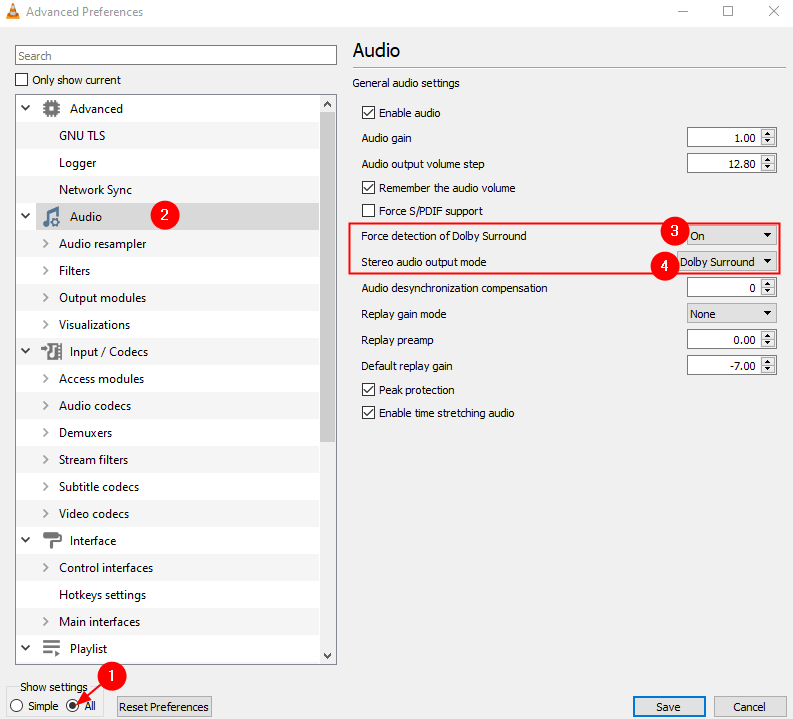
ขั้นตอนที่ 8: ดับเบิลคลิกที่ ตัวจำลองเสียง เพื่อขยายการเลือก
ขั้นตอนที่ 9: จากเมนูด้านซ้ายมือ ให้คลิกที่ ตัวจำลอง Speex และตั้งค่า 10 สำหรับ คุณภาพการสุ่มตัวอย่าง
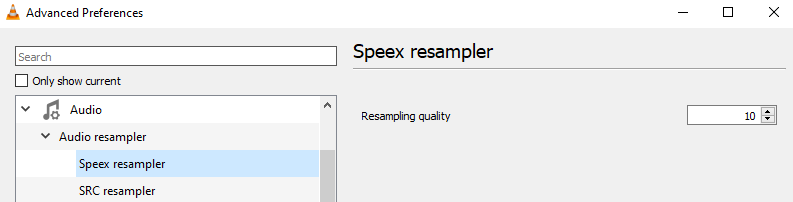
ขั้นตอนที่ 10: จากเมนูด้านซ้ายมือ ให้คลิกที่ ตัวจำลอง SRC และตั้งค่า ฟังก์ชัน Snc (คุณภาพดีที่สุด) สำหรับ ประเภทการแปลงอัตราตัวอย่าง
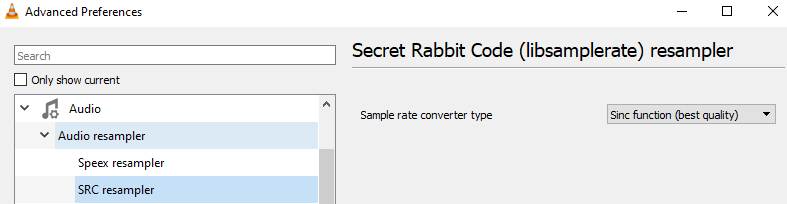
ขั้นตอนที่ 11: จากด้านซ้ายมือ ให้เลื่อนลงและคลิกที่ วีดีโอ แล้วคลิกที่ ตัวกรอง จากด้านขวามือ ให้ทำเครื่องหมายที่ ตัวกรองวิดีโอ Gradfun
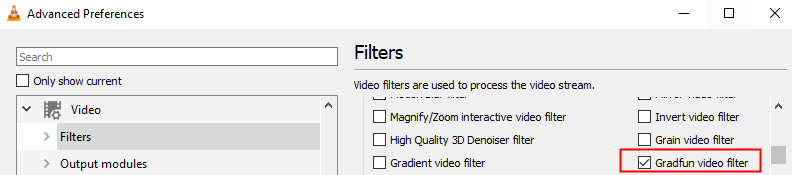
ขั้นตอนที่ 11: ทางด้านซ้ายมือ ให้ขยาย ตัวกรอง โดยดับเบิลคลิกที่มันแล้วเลือกคลิกที่ Swscale
ขั้นตอนที่ 12: จากด้านขวา ตั้งค่าโหมดการปรับขนาดเป็น SincR
ขั้นตอนที่ 13 ในที่สุด คลิกที่ บันทึก ปุ่ม.
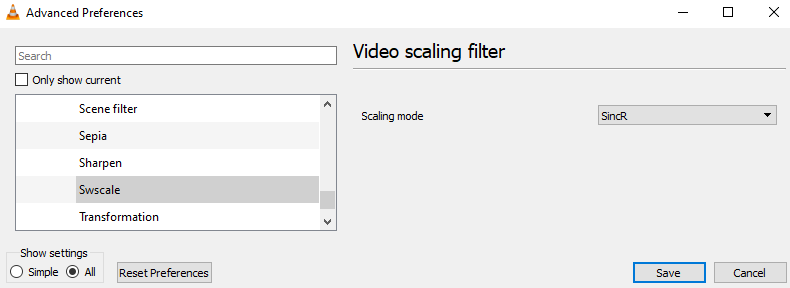
นั่นคือทั้งหมด
เราหวังว่าบทความนี้จะได้รับข้อมูล
กรุณาแสดงความคิดเห็นและแจ้งให้เราทราบในกรณีที่คุณพบข้อมูลนี้
คอยติดตามเคล็ดลับและลูกเล่น


